在Authorware中创建竖直双向箭头的方法
1、打开Authorware7.1,进入其主界面中;
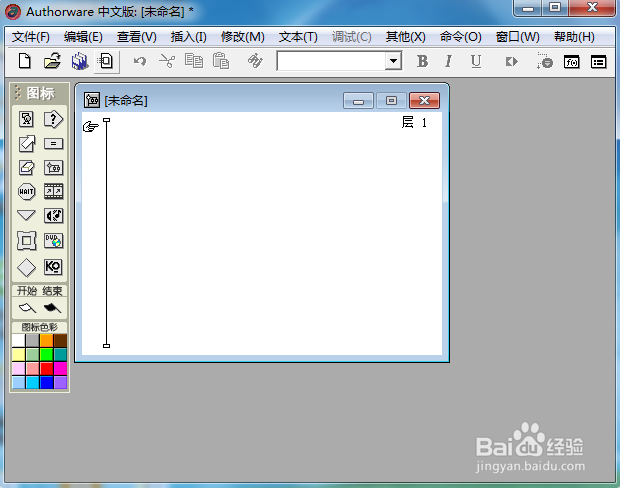
2、添加一个显示图标到流程线上;

3、双击显示图标,打开工具;

4、在工具中点击直线;
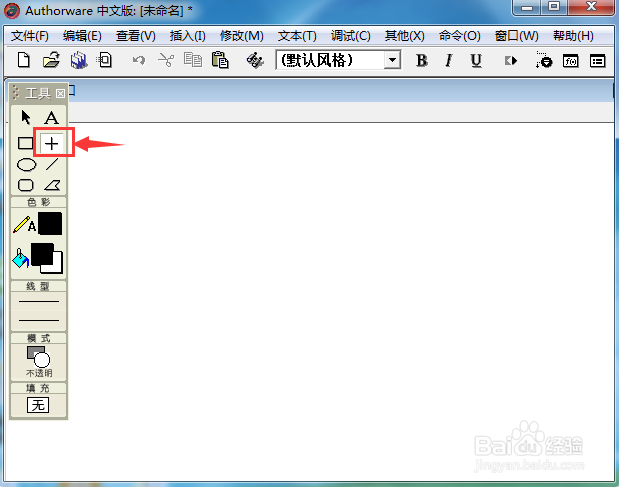
5、点击线形,选择双向箭头;
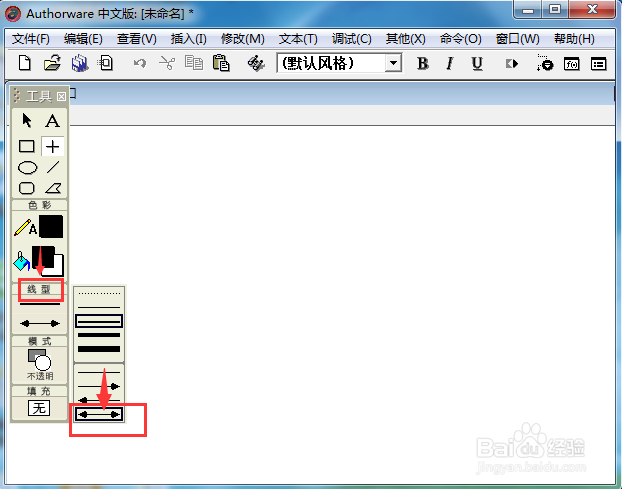
6、点击描边颜色,设置好箭头的颜色;
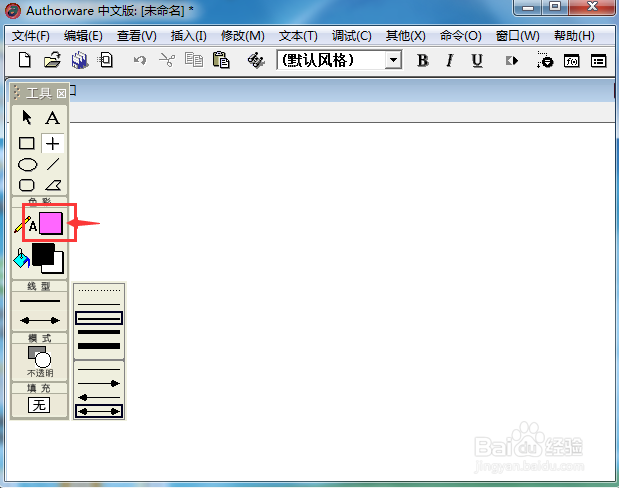
7、按下鼠标左键不放,在演示窗口沿竖直方向拖动鼠标;
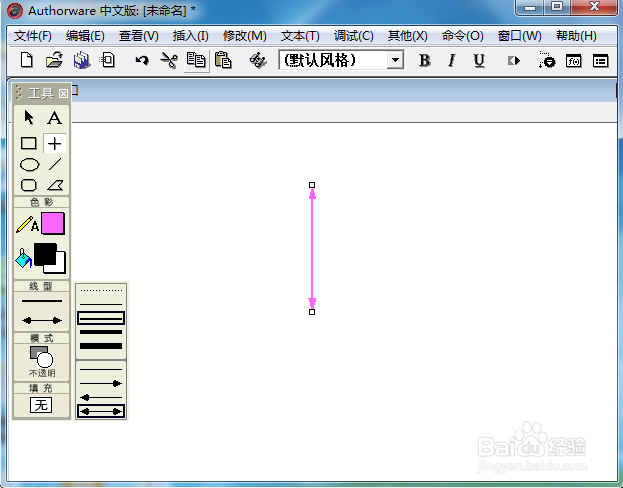
8、我们就在Auhtorware中创建好了一个竖直的双向箭头。
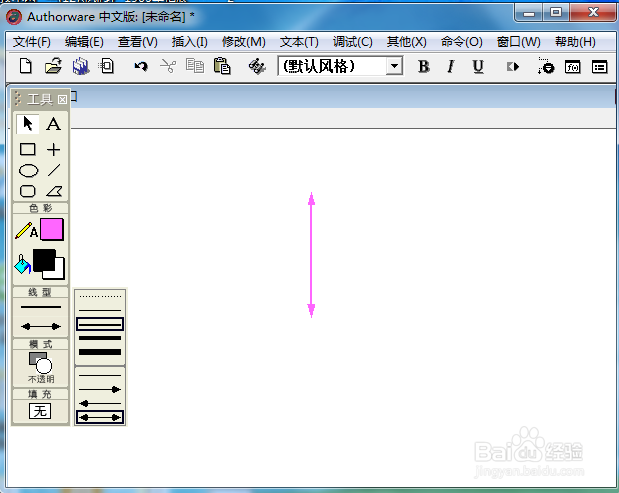
1、打开Authorware,添加显示图标至流程线;
2、双击显示图标,打开工具;
3、选中直线工具,设置好线形(双向箭头)和颜色;
4、绘制竖直双向箭头。
声明:本网站引用、摘录或转载内容仅供网站访问者交流或参考,不代表本站立场,如存在版权或非法内容,请联系站长删除,联系邮箱:site.kefu@qq.com。
阅读量:167
阅读量:167
阅读量:165
阅读量:120
阅读量:65